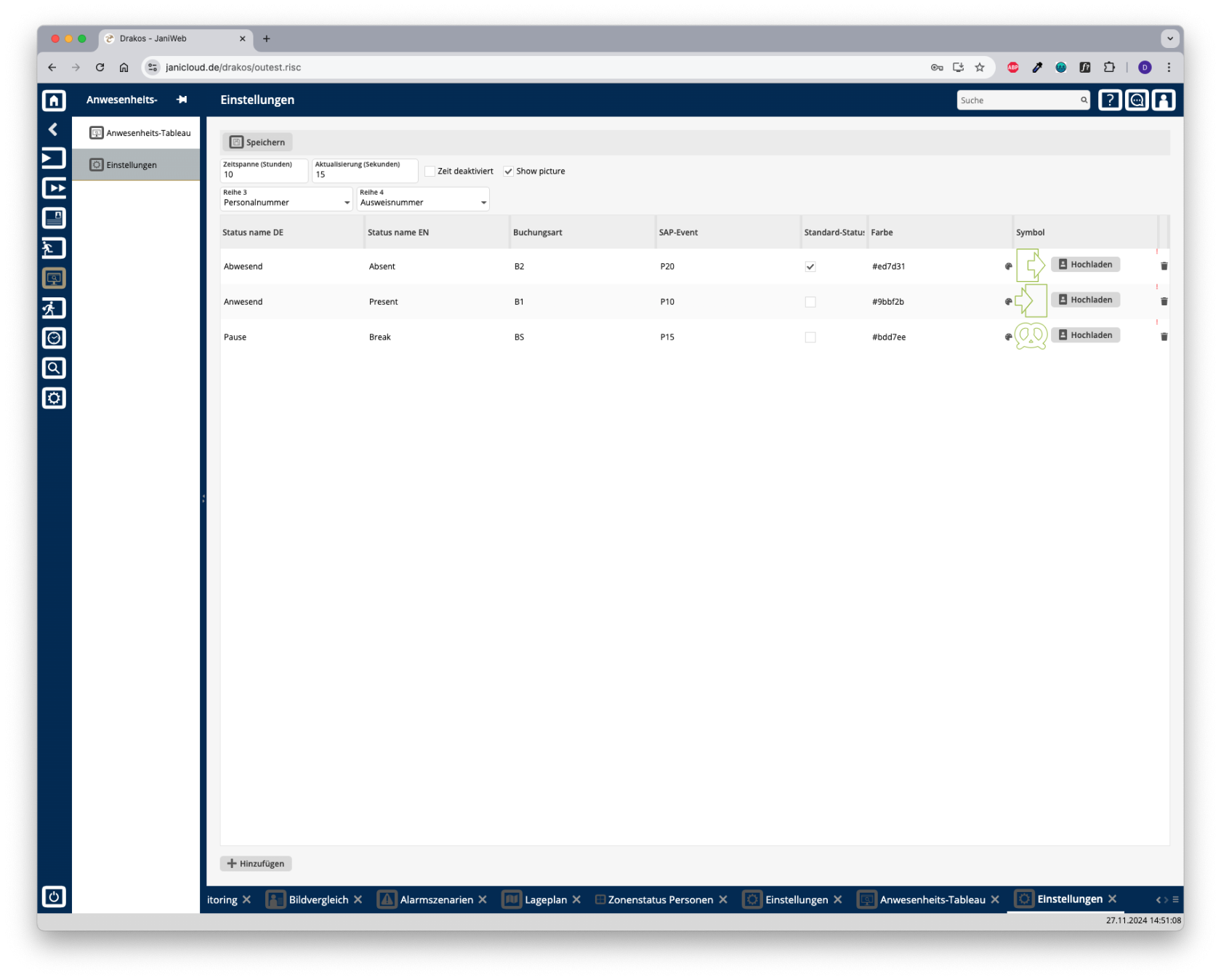Einstellungen
ImÜber diesen Menüpunkt legen Sie Einstellungen für das Anwesenheits-Tableau fest. Hier können Sie auch verschiedene Anwesenheitsstatus definieren, die imals MenüFilter Anwesenheitsanzeigezur fürVerfügung die Statusanzeige von Personen genutzt wird.stehen.
AnwesenheitsstatusSchaltfläche erstellenSpeichern
Um einen neuen Anwesenheitsstatus zu erstellen, drüDrücken Sie auf HinzufügenSpeichern. Anschließend wählen Sie einen Namen, eine Buchungsart und ein SAP-Event, welche zur Anzeige des Status führen. Für die Anzeige des Status wählen Sie zusätzlich sowohl eine Farbe als auch ein Symbol aus. Handelt es sich bei dem Status, um einengeänderte Standard-StatusEinstellungen (dieserzu wird angezeigt, wenn innerhalb des Zeitraums kein Buchungsereignis für die Person gefunden wird), so setzen Sie das Häkchen bei Standard-Status.übernehmen.
WeitereAllgemeine Einstellungen
Der
ZeitspanneZeitspanne:definiertLegendieSieZeitspannehierinfest,Stunden,nachdiewieaufvielenBuchungsereignisseStundenüberprüftnach neuen Buchungsereignissen gesucht werden soll.- Aktualisierung (Sekunden):
definiertLegeninSieSekunden,hierwiefest,oftnach welcher Zeit sich dieAnwesenheitsanzeigeAnzeige automatisch aktualisieren soll. ReiheZeile 3und/ReiheZeile44:könnenWählen Sie hier zusätzliche Informationenauf der Kachel anzeigen lassen,aus, die auf denStatusKachelnderdesPersonAnwesenheits-Tableausdarstellen.erscheinen
sollen.___________________________________________________________________________
Über die Werte
TIPPS
Sie können sich die Zone, in der sich die Person zurzeit befindet, anzeigen lassen. Wählen Sie hierfür fürim ReiheFeld Zeile 3 oder Zeile 4 dendie WertOption Zone.
Liste der Anwesenheitsstatus
Die Liste enthält die bereits angelegten Anwesenheitsstatus. Um einen Status zu entfernen, drücken Sie auf das Papierkorb-Symbol. Es erscheint ein Bestätigungsdialog.
Schaltfläche Hinzufügen
Drücken Sie auf Hinzufügen, um einen neuen Anwesenheitsstatus zu erstellen. Geben Sie die erforderlichen Daten ein, und drücken Sie auf Speichern.
- Spalte Status name DE: Geben Sie den Text ein, der für den Status in der Sprache Deutsch angezeigt wird.
- Spalte Status name EN: Geben Sie den Text ein, der für den Status in der Sprache Englisch angezeigt wird.
- Spalte Buchungsart: Geben Sie das Kürzel für die Buchungsart ein, die zur Anzeige des Status führt.
- Spalte SAP-Event: Geben Sie das SAP-Event ein, das zur Anzeige des Status führt.
- Spalte Standard-Status: Legen Sie hier fest, ob dieser Status immer dann angezeigt werden soll, wenn aktuell keine Buchung für die Person vorliegt.
- Spalte Farbe: Legen Sie hier fest, in welcher Farbe der Status im Anwesenheits-Tableau erscheint. Drücken Sie auf das Farbpaletten-Symbol, um einen Farbwähler zu öffnen. Oder geben Sie die Farbe direkt als Hexadezimal-Farbcode ein.
- Spalte Symbol: Drücken Sie auf Hochladen, um ein Symbol für den Anwesenheitsstatus hochzuladen.